宛先をお気に入りに登録する
コンテンツID(5701)
アドレス帳では、よく使う宛先やグループを、お気に入りに登録できます。お気に入りに登録をしておくと、たくさんある宛先の中から、使いたいものだけをすぐに呼び出すことができます。
商品によって一部表示や操作が異なる場合があります。
お気に入りに登録する
-
アドレス帳に宛先、またはグループを登録します。
-
アドレス帳の[連絡先を追加]または[連絡先の編集]画面で、お気に入りアイコン[
 ]を押します。
]を押します。
アイコンが[ ]に変わり、お気に入りに登録されます。
]に変わり、お気に入りに登録されます。-
すべての宛先種別でお気に入りに登録する場合は、[会社名]の横のお気に入りアイコンを押します。
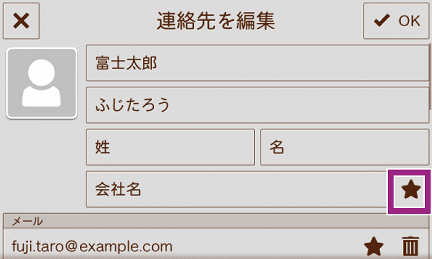
-
宛先種別ごとに登録する場合は、アドレスや番号の横のお気に入りアイコンを押します。

補足お気に入りを解除する場合は、[
 ]を押します。アイコンが[
]を押します。アイコンが[ ]に変わり、お気に入りが解除されます。
]に変わり、お気に入りが解除されます。
-
自分だけのお気に入りを設定する
認証ユーザーでログインしているときは、自分だけのお気に入りを、機能ごとに登録できます。ファクス、インターネットファクス、メール送信、スキャン送信の操作画面から設定できます。
ここでは、ファクスの場合を例に説明します。
-
認証ユーザーでログインし、[ファクス]画面を表示します。
-
画面を下方向にスクロールし、[個人用カスタマイズ]を押します。
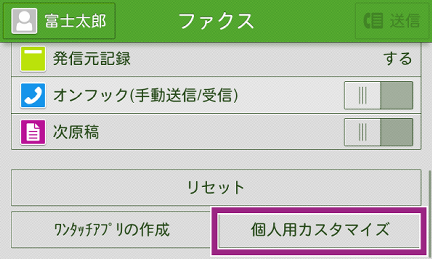
-
表示されるメニューから[お気に入り編集]を選びます。

-
[お気に入りを追加]を押します。

-
お気に入りに追加する宛先を選びます。
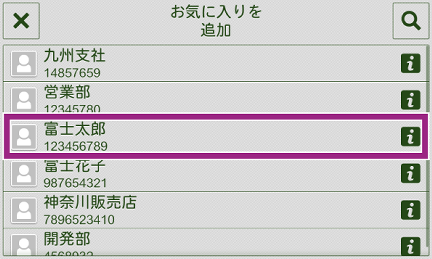
-
必要に応じて手順4、5を繰り返し、[確定]を押します。
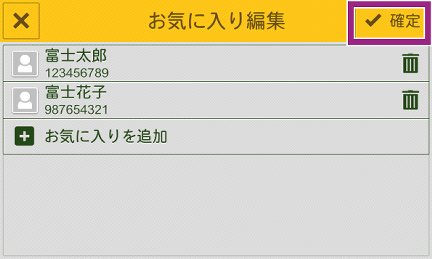
お気に入りを使う
ここでは、ファクスの場合を例に説明します。
-
アドレス帳アイコン[
 ]を押します。
]を押します。
-
[お気に入り]タブに、お気に入りに登録されている宛先とグループだけが表示されます。
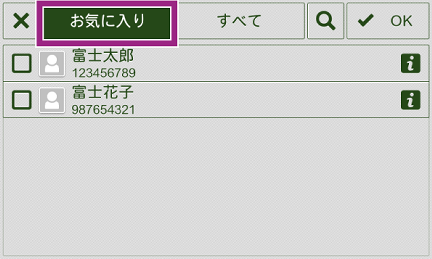
-
宛先またはグループを選んで、[OK]を押します。
本ページをスマートフォンなどで表示する場合はQRコードをご利用ください。